Game Boy Advance는 Nintendo의 가장 성공적인 휴대용 콘솔 중 하나였습니다. 유명한 SNES보다 향상된 그래픽과 Pokemon FireRed와 같은 주요 타이틀을 갖춘 GBA는 출시와 동시에 가장 빠르게 판매되는 게임 콘솔이 되었습니다.
그러나 모든 콘솔 장치와 마찬가지로 궁극적으로 새로운 옵션으로 대체되어 오래된 게임 카트리지가 다락방에 먼지가 쌓이게 되었습니다. ROM 파일을 컴퓨터 메모리에 복사하더라도 GBA의 하드웨어는 완전히 다른 방식으로 작동하기 때문에 게임을 실행할 수 없습니다.
당신은 에뮬레이터가 필요해 입니다. GBA 에뮬레이터는 PC에 가상 Game Boy Advance 장치를 생성할 수 있는 애플리케이션으로, 키보드를 조이스틱으로 사용하여 GBA 게임을 플레이할 수 있습니다. 다른 포켓몬과 같은 게임에 대한 옵션 도 있지만 공식 게임은 이 방법을 통해서만 작동합니다. 시작하는 데 도움이 되는 최고의 PC용 GBA 에뮬레이터 목록은 다음과 같습니다.
1. mGBA – 종합 최고
얼마 전까지만 해도 최고의 GBA 에뮬레이터 타이틀은 Visual Boy Advance나 No$GBA가 차지했습니다. 결국 이러한 에뮬레이터는 오랫동안 사용되어 왔으며 대부분의 게임을 실행할 수 있습니다.
하지만 나이 자체도 문제가 됩니다. 시간이 지남에 따라 해당 프로젝트의 개발은 지연되거나 상당히 느려졌습니다. 이를 통해 실행되는 모든 게임은 작동할 수 있지만 사소한 충실도 문제나 그래픽 결함이 발생할 수도 있습니다. 최신 프로세서에 최적화되지 않은 것은 말할 것도 없습니다.
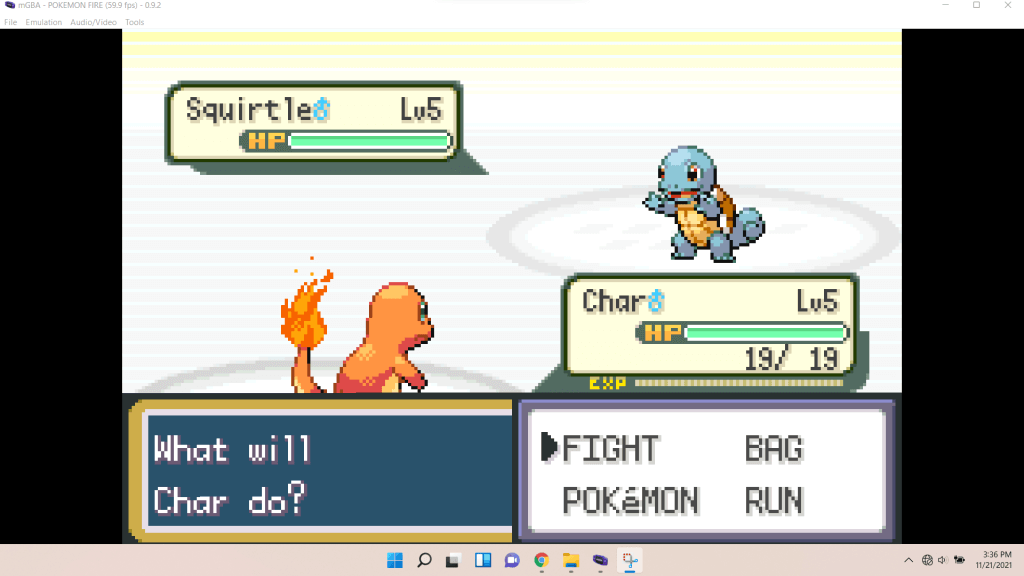
이것이 바로 mGBA 이 빛을 발하는 부분입니다. GBA 에뮬레이션의 비교적 새로운 버전인 이 제품은 놀라운 성능과 휴대용 콘솔의 아름다운 재현으로 인해 빠르게 인기를 얻었습니다. 또한 사용하기 쉬우며 몇 달에 한 번씩 새로운 기능이 추가되면서 활발히 개발되고 있습니다.
2. No$GBA – 사용하기 가장 쉬운 제품
아니요$GBA 은 에뮬레이터만큼 간단합니다. 설정을 너무 많이 조작할 필요가 없으며 활성화해야 하는 멋진 옵션도 없습니다. 앱을 실행하고 게임을 시작하세요.
No$GBA의 가장 큰 특징은 멀티플레이어 기능입니다. PC에서 동일한 게임의 여러 인스턴스를 실행할 수도 있으며, 다른 컨트롤을 할당하여 친구와 함께 플레이할 수도 있습니다(또는 자신과 포켓몬을 교환할 수도 있습니다). 다른 주요 에뮬레이터도 이 기능을 복제했지만 No$GBA의 구현은 여전히 사용하기 가장 쉬운 것 중 하나입니다..
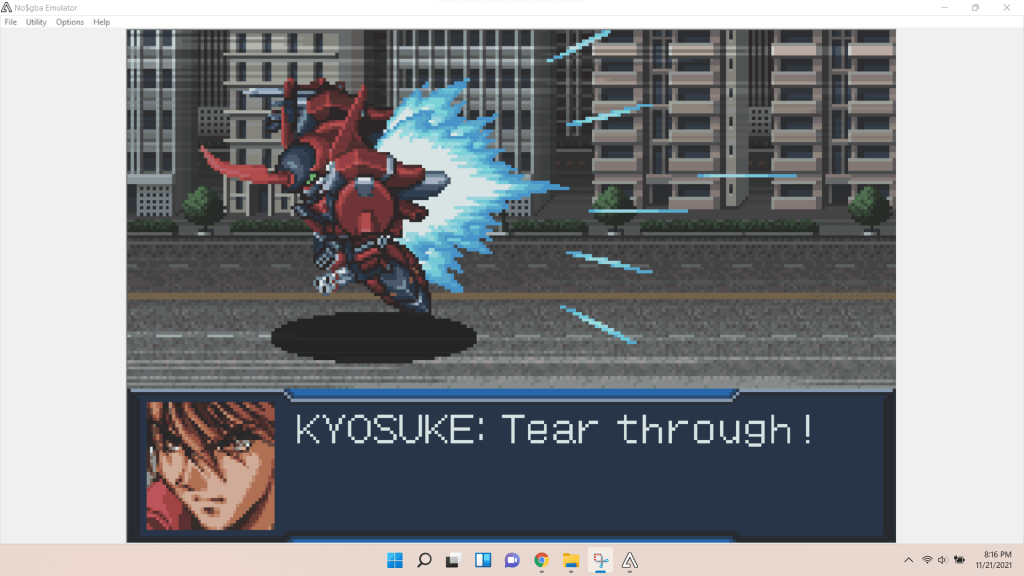
또한 Nintendo DS 게임도 실행할 수 있는 몇 안 되는 GBA 에뮬레이터 중 하나입니다. 예, 제어 방식을 변경하거나 새 에뮬레이터를 찾지 않고도 GBA ROM을 플레이하는 데 사용하는 것과 동일한 에뮬레이터에서 NDS 게임을 플레이할 수 있습니다.
3. 비주얼 보이 어드밴스 – 최고의 기능
비주얼 보이 어드밴스 는 가장 잘 알려져 있고 가장 오래된 GBA 에뮬레이터 중 하나입니다. 많은 사람들이 이 제품을 시장 최고의 GBA 에뮬레이터로 추천할 것이며, 그 이유는 기능 목록이 최고이기 때문입니다.
개발 수명 주기가 길기 때문에 에뮬레이터는 다른 대안에서는 볼 수 없는 고급 기능(조이스틱 지원, GameShark 치트 코드 등)을 추가할 수 있었습니다. 또한 놀라운 수준의 사용자 정의 기능도 제공됩니다. DirectSound부터 다양한 그래픽 필터까지 놀라울 정도로 많은 고급 설정을 사용할 수 있습니다.

유일한 문제는 Visual Boy Advance의 개발이 2004년에 중단되었다는 것입니다. 이는 더 이상 최신 공식 버전이 없다는 것을 의미합니다. 소스 코드의 많은 포크가 등장했으며 가장 눈에 띄는 것은 비주얼보이 어드밴스-M 이지만 일부 시스템에서는 문제가 발생하는 것으로 알려져 있습니다.
4. 보이콧 사전 – 최고의 MacOS
Mac 사용자는 게임을 할 때 항상 부족한 점이 있습니다. PC 게임은 시스템에서 실행되지 않지만 대부분의 에뮬레이터도 macOS를 지원하지 않습니다.
다행히도 GBA 에뮬레이션에는 맥용 하나 도 찾을 수 있을 만큼 충분한 옵션이 있습니다. 보이콧 사전 은 macOS에서 잘 작동하는 간소화된 GBA 게임용 에뮬레이터로, 좋아하는 타이틀을 Macbook에서 재생할 수 있습니다.
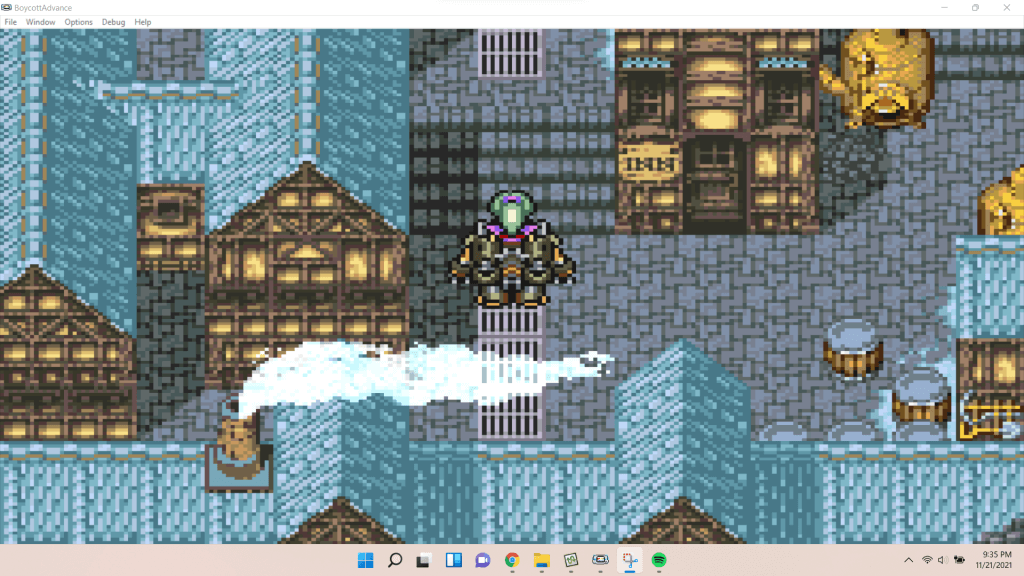
에뮬레이터는 다소 새로운 기능이지만 기능 목록은 상당히 포괄적입니다. 조이스틱 지원, 오디오 효과, 최신 프로세서 최적화 등 GBA 에뮬레이터에서 기대하는 모든 것을 찾을 수 있습니다.
5. BizHawk – 최고의 TAS
TAS(Tool-Assisted Speedruns)는 PC에서 오래된 GBA 게임을 플레이하는 가장 일반적인 이유 중 하나입니다. 결국, 이러한 게임은 종종 어린이용으로 설계되었으며 플레이하기가 너무 쉽습니다. 스피드런은 이러한 복고풍 타이틀에 도전적인 요소를 추가하며 도구를 이용한 스피드런은 재미있는 퍼즐 풀기 활동입니다.
그리고 비즈호크 은 스피드러너가 선택한 에뮬레이터입니다. 단순히 게임을 에뮬레이트하는 것 외에도 되감기, 입력 녹음과 같은 유용한 기능도 제공하기 때문입니다. Bizhawk를 사용하면 스피드러너는 사전 녹음된 입력을 사용하여 게임 전체를 빛나게 하는 도구 지원 스피드 런을 만들 수 있습니다. 코드를 통해 게임을 플레이하는 Lua 또는 C# 스크립트를 작성할 수도 있습니다..
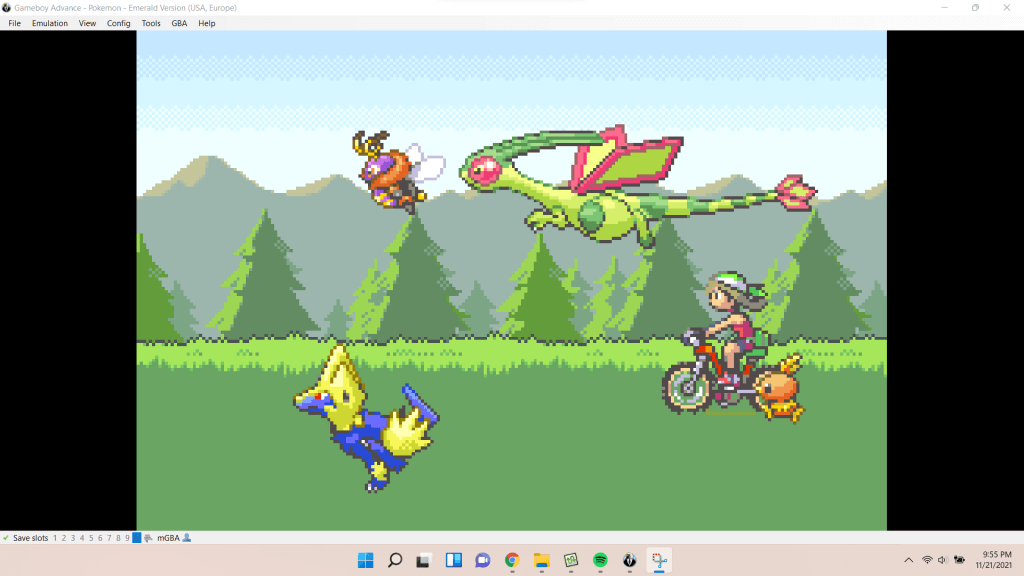
흥미롭게도 Bizhawk는 단순한 GBA 에뮬레이터가 아닙니다. 다른 에뮬레이션 프로젝트의 "코어"를 사용하여 많은 복고풍 게임 시스템을 에뮬레이트합니다. 예를 들어, Bizhawk는 mGBA를 GBA 게임 에뮬레이션을 위한 코어로 사용하여 비슷한 수준의 정확성과 신뢰성을 제공합니다.
6. RetroArch – 최고의 멀티 플랫폼
복고풍 게임 매니아라면 GBA 타이틀만으로는 만족하지 못할 가능성이 높습니다. 그 시대를 정의한 상징적인 게임이 포함된 다른 콘솔도 많이 있습니다. 에뮬레이터를 사용하면 PC에서 모두 플레이할 수 있습니다.
일반적으로 여기에는 다양한 콘솔을 위한 다양한 에뮬레이터를 설치하고 해당 인터페이스를 배우는 것이 포함됩니다. 하지만 레트로아크 와 같은 범용 프런트엔드를 사용하면 이 방법을 더 쉽게 만들 수 있습니다.
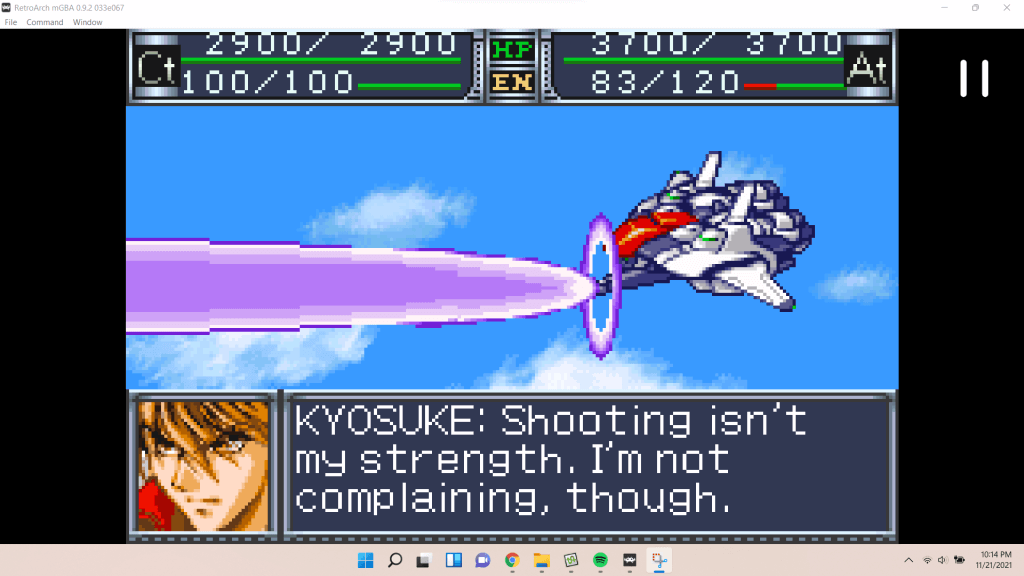
Retroarch는 다른 에뮬레이터에서 채택한 코어를 사용하여 게임을 실행하고 탐색하기 쉬운 간소화된 인터페이스에 모든 것을 담았습니다. 지속적으로 업데이트되고 다양한 기능으로 가득한 Retroarch는 PC에서 여러 레트로 콘솔을 에뮬레이션하는 가장 좋은 방법입니다.
가장 좋은 점은 무엇인가요? Windows뿐만 아니라 Mac, Linux에서도 실행됩니다.
7. Higan – 최고의 정확성
Game Boy Advance와 같은 휴대용 콘솔은 PC와 완전히 다른 하드웨어를 가지고 있습니다. 이것이 바로 게임을 컴퓨터에 복사해서 플레이할 수 없는 이유입니다.
에뮬레이터는 콘솔의 가상 버전을 생성하여 작동하며, 그러면 ROM 파일을 정상적으로 실행할 수 있습니다. 그러나 이 에뮬레이션 프로세스는 완전히 정확하지는 않습니다.
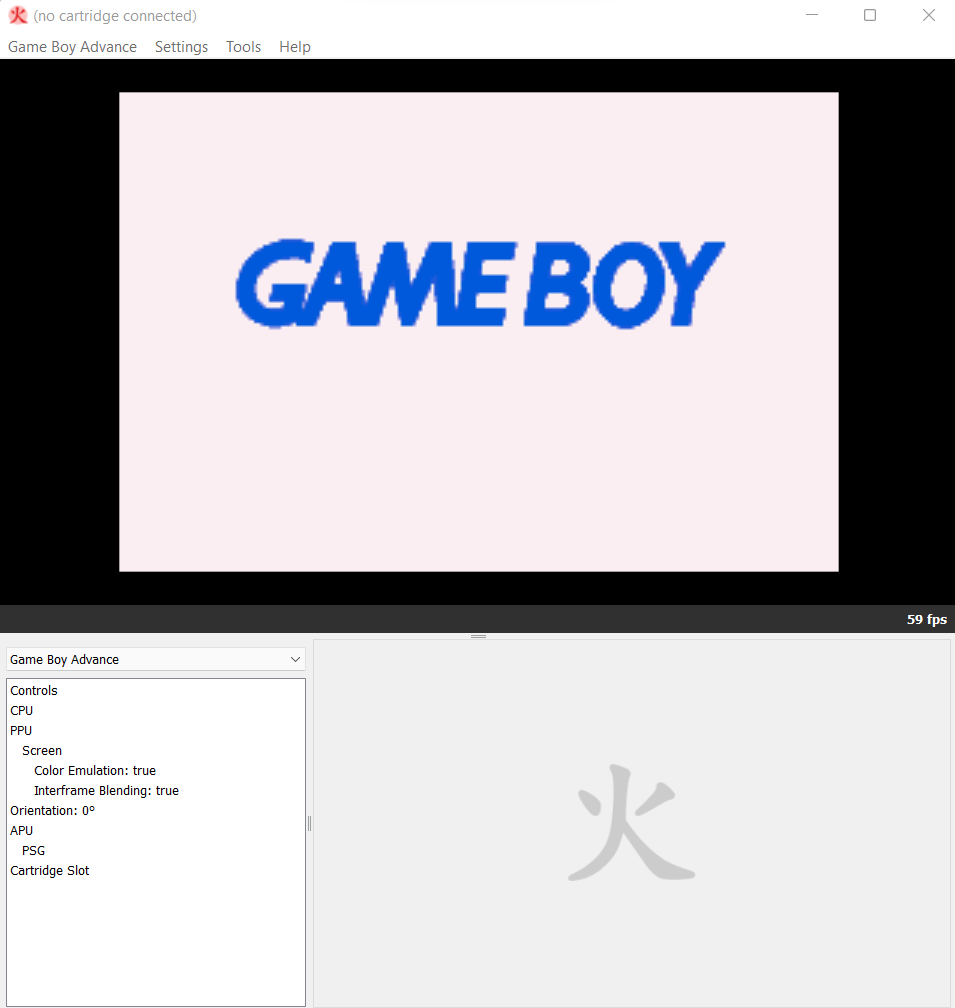
대부분의 에뮬레이터는 게임을 잘 실행하지만 실제와 같은 경험을 제공하지는 않습니다. 예를 들어 색상이 약간 다르게 나타나고 소리가 약간 이상해지는 등의 현상이 발생합니다.
여기서 히간 이 등장합니다. 이는 단지 플레이 가능하게 만드는 대신 원래 경험을 정확하게 재현하기 위해 개발된 다중 시스템 에뮬레이터입니다. GBA든 SNES든 Higan보다 더 정확한 에뮬레이션을 얻을 수는 없습니다.
반면 사용이 복잡할 수 있으므로 에뮬레이션 장면 초보자에게는 권장하지 않습니다.
어떤 GBA 에뮬레이터를 사용해야 합니까?
이 목록에 있는 모든 에뮬레이터는 대부분의 GBA 게임을 원활하게 실행할 수 있습니다. 기능 세트와 사용자 인터페이스만 다릅니다..
부드럽고 정확하게 재생되는 심플한 에뮬레이터를 원한다면 mGBA가 바로 여러분의 앱입니다. 수년에 걸쳐 개발된 다양한 고급 기능을 찾고 있다면 대신 Visual Boy Advance를 사용해 보세요.
그리고 다중 시스템 에뮬레이터가 있습니다. No$GBA, RetroArch, Higan 및 BizHawk는 모두 GBA를 포함한 여러 콘솔을 에뮬레이트할 수 있습니다. 어떤 것을 선택할지는 에뮬레이터에 대한 익숙함과 선호하는 사용자 인터페이스에 따라 다릅니다.
그래서 무엇을 기다리고 계시나요? ROM을 잡아 으로 가서 에뮬레이터를 선택하고 어린 시절 좋아했던 게임을 PC에서 플레이해 보세요.
.